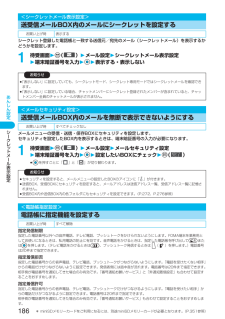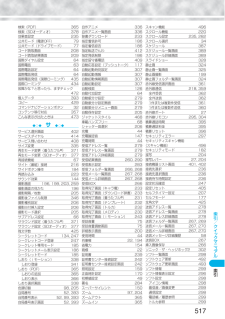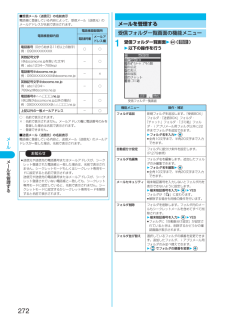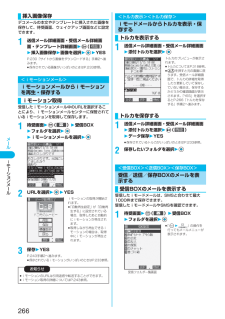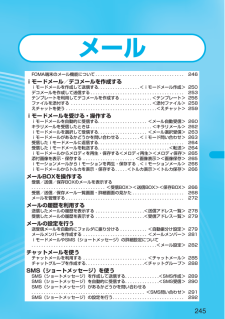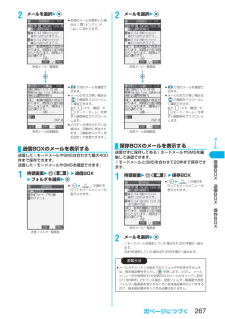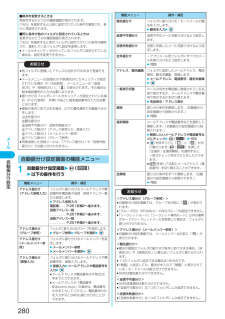Q&A
取扱説明書・マニュアル (文書検索対応分のみ)
"送信BOX"1 件の検索結果
"送信BOX"100 - 110 件目を表示
全般
質問者が納得件数の上限は決まってますが、送信したメールの文書の文字数及び添付ファイルによって保存可能件数は減りますよ。調整することは出来ません。
5539日前view31
かんたん検索/目次/注意事項6目次目次本書の見かた/引きかたについて...............................1かんたん検索......................................................... .........4目次............................................................. ....................6FOMA P902iSの特徴................................................8FOMA P902iSを使いこなす!..............................10安全上のご注意........................................................ ...12取扱上のお願い........................................................ ...19知的財産権について..............................
ご使用前の確認41FOMAカ ドを使うFOMAカードには、PIN1コード、PIN2コードという2つの暗証番号を設定できます。 (P.173参照)FOMA端末には、お客様のデータやファイルを保護するためのセキュリティ機能として、FOMAカード動作制限機能が搭載されています。FOMAカードを挿入した状態で、次のような方法でデータやファイルを取得すると、取得したデータやファイルには自動的にFOMAカード動作制限機能が設定されます。・サイトやインターネットホームページから画像やメロディなどをダウンロードしたとき・ファイルが添付されているiモードメールを受信したときFOMAカード動作制限機能が設定されたデータやファイルは、取得時に挿入していたFOMAカードが挿入されているときのみ、閲覧/再生/起動/編集/メールへの添付/赤外線通信機能によるデータの送信などを実行できます。データやファイルの取得時に挿入していたFOMAカードを挿入していなかったり、別のFOMAカードに差し替えると、これらの操作ができなくなります。fiこのあとの説明では、データやファイルの取得時に挿入していたFOMAカードを「お客様のFOMAカード」 、それ...
メ ル260メ ル自動受信1撮影画面2() 2以下の操作を行う1ポストビュー画面2()2以下の操作を行う撮影画面の機能メニュー撮影画面機能メニュー 操作・補足インカメラ・アウトカメラインカメラとアウトカメラを切り替えます。(P.205参照)カメラモード切替この機能は選択できません。画像サイズ設定画像サイズを設定します。(P.205参照)撮影間隔/枚数この機能は選択できません。画質調整 画質を調整します。(P.205参照)自動保存設定自動的に保存するかどうかを設定します。(P.205参照)記録媒体設定この機能は選択できません。シャッター音選択シャッター音を選択します。(P.206参照)セルフタイマー設定 セルフタイマーを設定します。(P.207参照)マジックスタンプマジックスタンプを選択します。(P.206参照)フレーム撮影フレームを選択して撮影します。(P.206参照)ファイル制限ファイル制限を設定します。(P.207参照)表示サイズ設定静止画の表示方法を設定します。(P.206参照)保存容量確認保存容量を確認します。(P.206参照)撮影日付挿入設定この機能は選択できません。ポストビュー画面の機能メニューポ...
あんしん設定186シ クレ トメ ル表示設定シークレット登録した電話帳と一致する送信元/宛先のメール(シークレットメール)を表示するかどうかを設定します。1待受画面2()2メール設定2シークレットメール表示設定2端末暗証番号を入力22表示する・表示しないメールメニューの受信・送信・保存BOXにセキュリティを設定します。セキュリティを設定したBOX内を表示するときは、端末暗証番号の入力が必要になります。1待受画面2()2メール設定2メールセキュリティ設定2端末暗証番号を入力22設定したいBOXにチェック2()fiを押すごとに「 」と「 」が切り替わります。指定発信制限指定した電話番号以外への音声電話、テレビ電話、プッシュトークをかけられないようにします。FOMA端末を業務用としてお使いになるときは、私用電話の防止に有効です。音声電話をかけるときは、指定した電話帳を呼び出して または を押します。(テレビ電話をかけるときは 、プッシュトーク発信するときは ( )を押します。)電話番号は20件まで指定できます。指定着信拒否指定した電話番号からの音声電話、テレビ電話、プッシュトークがつながらないようにします。「電話を受...
索引/クイ クマニ アル517索引検索(PDF) 36 5検索(SDオーディオ) 378効果音設定 23 5公共モード(電源OFF) 79公共モード(ドライブモード) 77コード読取画面 20 8コード読取結果画面 20 9国際ダイヤル設定 64国際電話 63国際電話設定 64国際電話発信 64国際電話発信(国際ローミング) 435国際ローミング 43 4故障かな?と思ったら、まずチェック 47 2個人データ 39 3コピー 42 9コマンドナビゲーションボタン 32コンテンツ移行対応 35 7こんな表示が出たときは 473◆◇◆ サ ◆◇◆サービス選択画面 40 2サービスダイヤル 41 4サービス問い合わせ 40 8サイズ変更 33 5再生モード変更(着うたフル®) 371再生モード変更(SDオーディオ) 377再接続機能 67サイト(番組)接続 21 6サイドボタン操作 18 4再読み込み 22 3サウンド効果 14撮影画面 196, 199, 203, 259撮影画面の見かた 19 6撮影間隔/枚数 20 5撮影後ファイル制限 ...
メ ル272メ ルを管理する■受信メール(送信元)の名前表示電話帳に登録している内容によって、受信メール(送信元)のメールアドレスが名前で表示されます。○:名前で表示されます。×:名前で表示されません。メールアドレス欄に電話番号のみを登録した場合は名前で表示されます。-:登録できません。■送信メール(送信先)の名前表示電話帳に登録している内容と、送信メール(送信先)のメールアドレスが一致した場合、名前で表示されます。電話帳登録内容電話帳登録箇所電話番号欄メールアドレス欄電話番号 (0から始まる11桁以上の数字)例:090XXXXXXXX○○英数記号文字(@docomo.ne.jpを除いた文字)例:abc1234~789xyz-○電話番号@docomo.ne.jp例:090XXXXXXXX@docomo.ne.jp-×英数記号文字@docomo.ne.jp例:abc1234~789xyz@docomo.ne.jp-○電話番号@△△.□□□.ne.jp(@以降がdocomo.ne.jp以外の場合)例:090XXXXXXXX@△△.□□□.ne.jp-○上記以外の一般メールアドレス -○お知らせfi送信元や送信先の電...
メ ル266iモ シ ンメ ルデコメールの本文やテンプレートに挿入された画像を保存して、待受画面、ウェイクアップ画面などに設定できます。1送信メール詳細画面・受信メール詳細画面・テンプレート詳細画面2()2挿入画像保存2画像を選択22YESP.230「サイトから画像をダウンロードする」手順2へ進みます。fi保存されている画像がいっぱいのときはP.233参照。受信したiモーションメール中のURLを選択することにより、iモーションメールセンターに保管されているiモーションを取得して保存します。1待受画面2() 2受信BOX2フォルダを選択22iモーションメールを選択22URLを選択22YESiモーションの取得が開始されます。fi「自動再生設定」が「自動再生する」に設定されている場合、取得したあと自動的にiモーションが再生されます。fi取得しながら再生できるiモーションの場合は、取得中にiモーションが再生されます。3保存2YESP.243手順2へ進みます。fi保存されているiモーションがいっぱいのときはP.233参照。挿入画像保存<iモーションメール>iモーションメールからiモーションを再生・保存するiモーション取得お知ら...
245メールFOMA端末のメール機能について. . . . . . . . . . . . . . . . . . . . . . . . . . . . . . . . . . . . 246iモードメール/デコメールを作成するiモードメールを作成して送信する. . . . . . . . . . . . . . . . .<iモードメール作成> 250デコメールを作成して送信する . . . . . . . . . . . . . . . . . . . . . . . . . . . . . . . . . . . . . . 253テンプレートを利用してデコメールを作成する . . . . . . . . . . . . . <テンプレート> 256ファイルを添付する . . . . . . . . . . . . . . . . . . . . . . . . . . . . . . . . . <添付ファイル> 258えチャットを使う . . . . . . . . . . . . . . . . . . . . . . . . . . . . . . . . . . . . .<えチャ...
メ ル267受信BOX 送信BOX 保存BOX2メールを選択2fi未読のメールを選択した場合は「 (ピンク)」が「 」に変わります。fiで他のメールを確認できます。fiメールの本文が長い場合はで画面をスクロールして確認できます。また、 (メモ/確認)や(モード/ホーム)を押すと画面単位でスクロールします。fiメロディが添付されている場合は、自動的に再生されます。(「開封時メロディ再生設定」で変更できます。)送信したiモードメールやSMSは合わせて最大400件まで保存できます。送信したiモードメールやSMSを確認できます。1待受画面2() 2送信BOX2フォルダを選択2fi「2」の操作を行ってもメールメニューが表示されます。受信メール詳細画面受信メール一覧画面送信BOXのメールを表示する送信フォルダ一覧画面2メールを選択2fiで他のメールを確認できます。fiメールの本文が長い場合はで画面をスクロールして確認できます。また、 (メモ/確認)や(モード/ホーム)を押すと画面単位でスクロールします。送信せずに保存してあるiモードメールやSMSを編集して送信できます。iモードメールとSMSを合わせて20件まで保存できます。1待受...
メ ル280自動振分け設定1自動振分け設定画面2()2以下の操作を行う■条件を変更するときは再設定するかどうかの確認画面が表示されます。「YES」を選択すると以前に設定されていた条件が解除され、新たに再設定されます。■同じ条件が他のフォルダに設定されているときは変更するかどうかの確認画面が表示されます。「YES」を選択すると他のフォルダに設定されていた条件は解除され、選択しているフォルダに設定を変更します。fiメールセキュリティがかかっているフォルダに設定されている場合は、設定を変更できません。お知らせfi各フォルダに登録したアドレスの合計が700件まで登録できます。fiメールメニューの送信BOXや受信BOXにセキュリティが設定されている場合(P.186参照)、メールメニューの「送信BOX」や「受信BOX」に「 」が表示されます。その場合は端末暗証番号の入力が必要になります。fi振り分けるフォルダにメールセキュリティが設定されている場合(P.272参照)、手順1のあとに端末暗証番号の入力が必要になります。fi複数の条件にあてはまる場合、以下の優先順位で自動振り分けをします。&全件振分け'題名振分け(返信不可振分け・送信...
- 1